Nem indul a tananyag – tanulói segédlet a flash indításához
Egyes tananyagaink sajnos nem indíthatók okostelefonról és táblagépről. Amennyiben nem tudja megnézni tananyagát mobil készülékéről, kérjük, hogy próbálja meg a tanulást asztali számítógépen végezni! A böngészők folyamatos frissülése miatt előfordulhat, hogy egy tananyagunk asztali számítógépen sem nyílik meg automatikusan, helyén csak egy üzenetet lát. Amennyiben találkozik ezzel a problémával, aktiválnia a teszt vagy telepítenie kell a szükséges bővítményt, azaz az Adobe Flash Playert. Amennyiben a használt számítógép felett nem rendelkezik rendszergazdai jogokkal, kérjen segítséget a rendszergazdától! Ha az Adobe Flash Player telepítéséhez és aktiválásához segítségre van szüksége, válassza ki az fenti listából a böngészőt, amit használ, és kövesse az ajánlott lépéseket!
- Amennyiben Google Chrome böngészőt használva egy tananyag megnyitásakor ezt a mezőt látja, az utasításnak megfelelően kattintson a fehér mezőre!
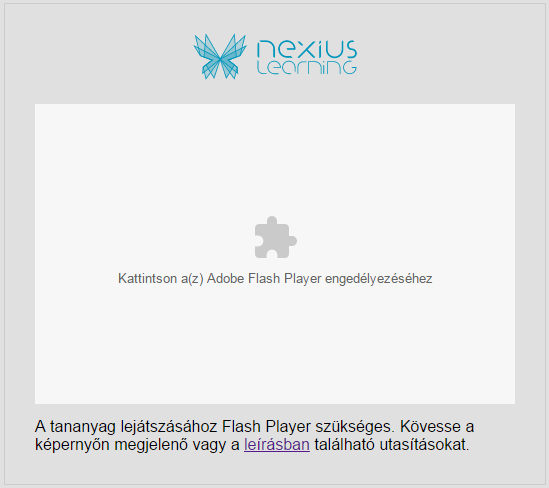
- Ekkor a bal felső sarokban megjelenik egy felugró ablak, amelyben az Elfogadás gombra kell kattintania.
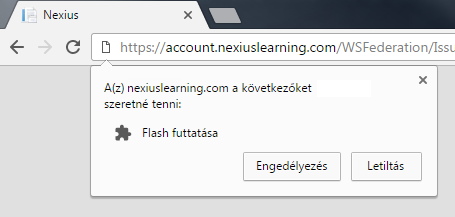
- Ezután a tananyagot újra el kell indítania.
- Ha a tananyagot legközelebb is ugyanerről az eszközről ugyanebben a böngészőben indítja el, akkor a tananyag automatikusan el fog indulni. Amennyiben mégsem, ismételje meg a fenti lépéseket.
- Ha a fenti lépések nem oldják meg a tananyagindítással kapcsolatos problémáját, akkor próbálkozzon ezen a linken található segítséggel, vagy forduljon hozzánk bizalommal a
support@nexiuslearning.come-mailcímen!
- Amennyiben Firefox böngészőt használva egy tananyag megnyitásakor ezt a mezőt látja, akkor aktiválnia kell a Flash Playert. Ehhez kattintson az Adobe Flash aktiválása feliratra!
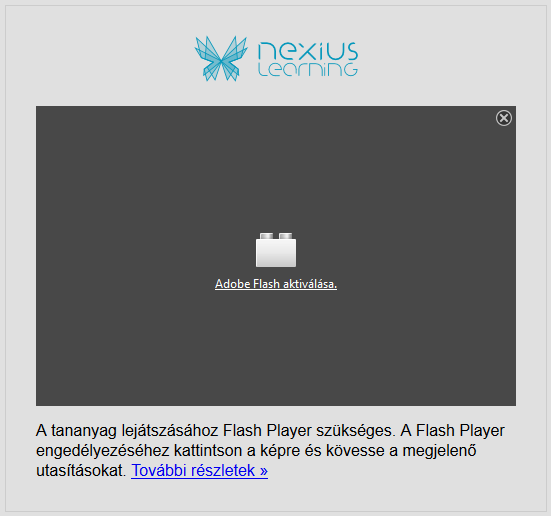
- Ekkor a bal felső sarokban megjelenik egy felugró ablak. Ha az Engedélyezés most gombra kattint, akkor a tananyag automatikusan elindul, de a következő alkalommal újra meg kell ismételnie ezeket a lépéseket. Az Engedélyezés és megjegyzés gombra kattintva a tananyag minden indításkor automatikusan el fog indulni.
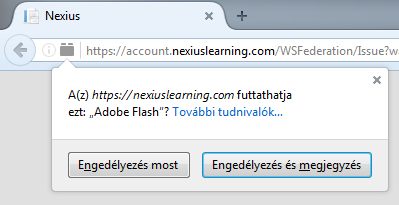
- Engedélyezés után újra el kell indítania a tananyagot.
- Amennyiben a tananyag indításakor ezt a képet látja, akkor le kell töltenie a Flash Playert. Ehhez kattintson az alábbi linkre, vagy másolja be a böngészője keresősávjába: https://get.adobe.com/flashplayer/.
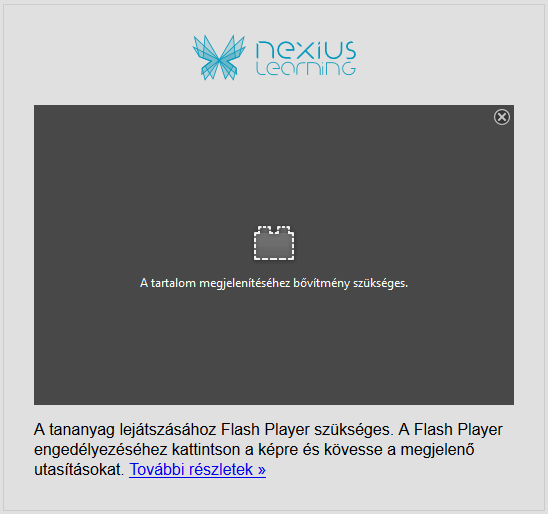
- A megjelenő képernyőn kattintson a sárga Install now gombra! Ha nem szeretné, hogy a bővítmény további programokat is telepítsen számítógépére, akkor győződjön meg róla, hogy a középső mezőben lévő jelölőnégyzetek nincsenek kipipálva!
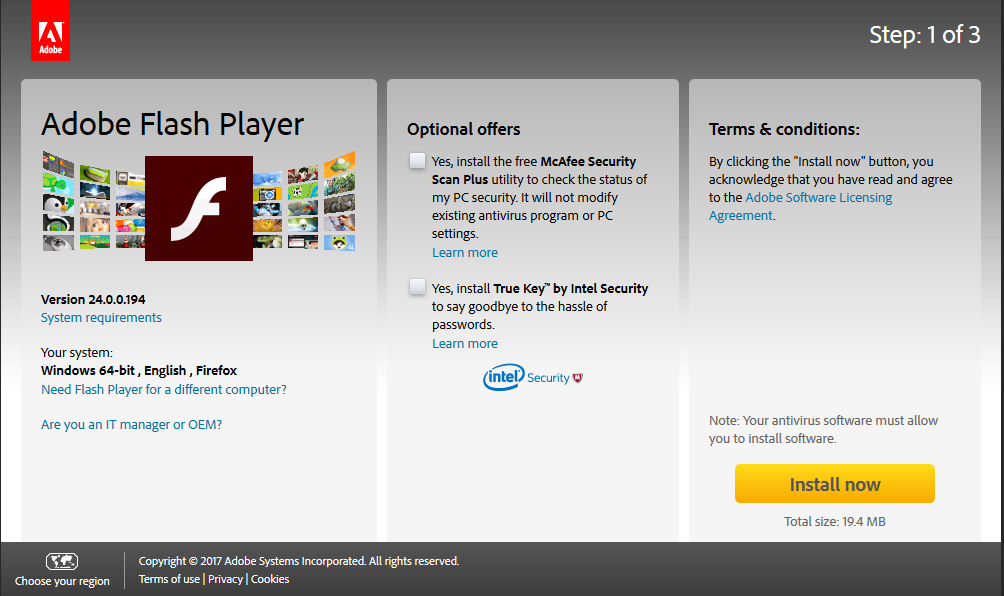
- Várja meg, amíg megjelenik a felugró ablak, és kattintson a Fájl mentése gombra.
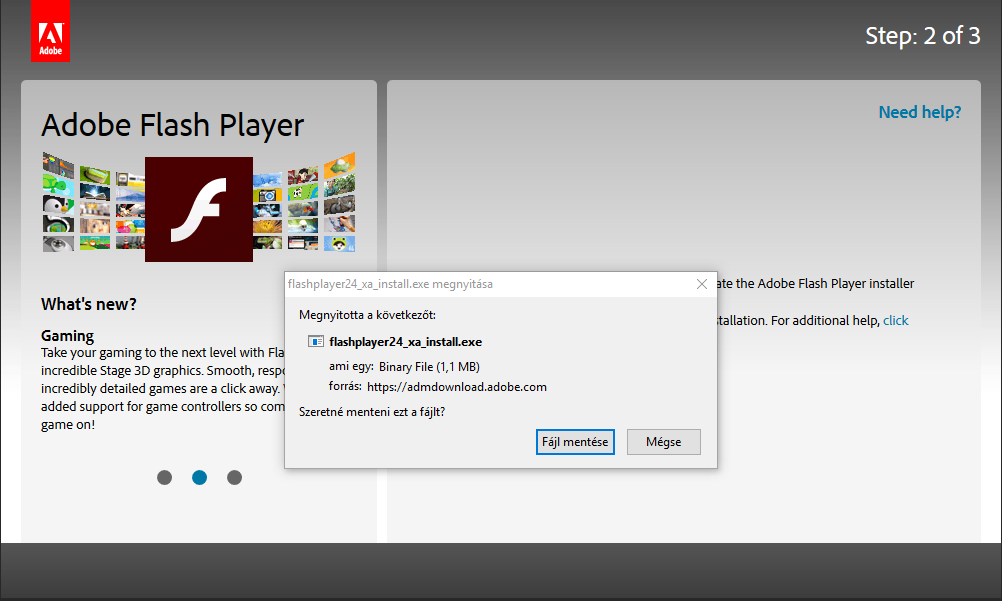
- Letöltés után kattintson a letöltött fájl nevére. Ez automatikusan megjelenik a jobb felső sarokban, de ha valami miatt eltűnik, akkor a böngésző jobb felső sarkában található lefelé mutató nyílra kattintva tudja újra előhívni.
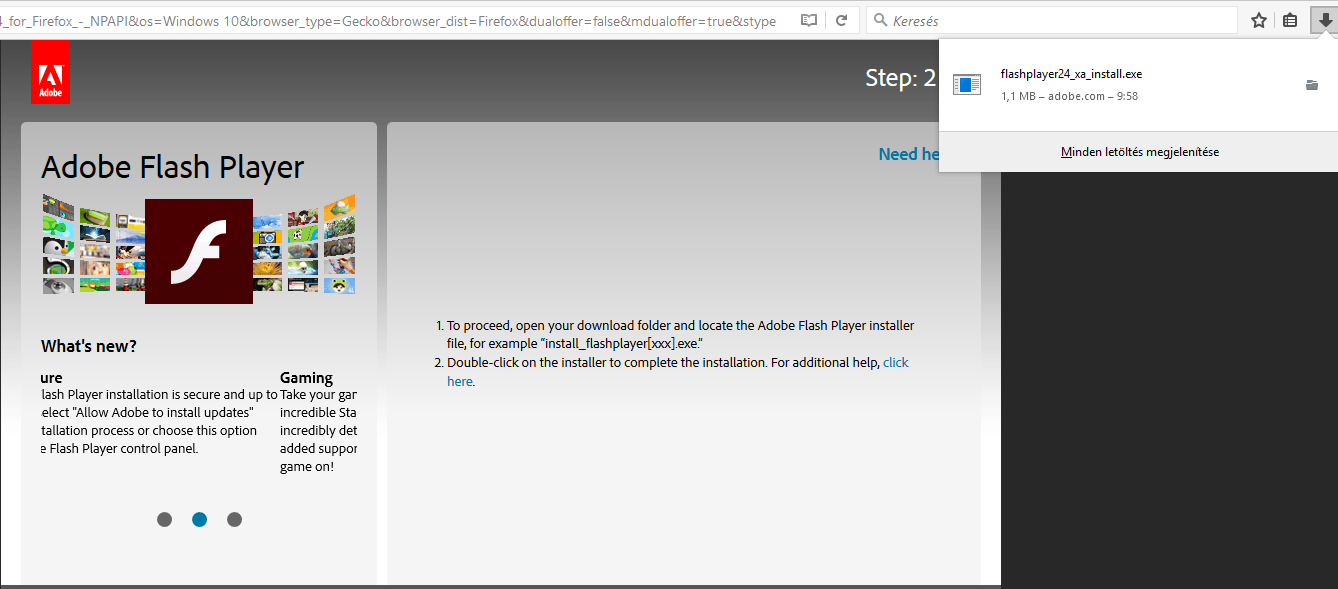
- A bővítmény installálásához kattintson a sárga Next gombra!
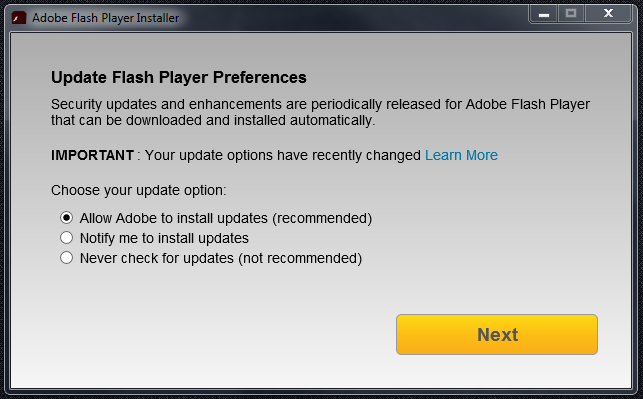
- Kattintás után a számítógép telepíti a kívánt bővítményt.
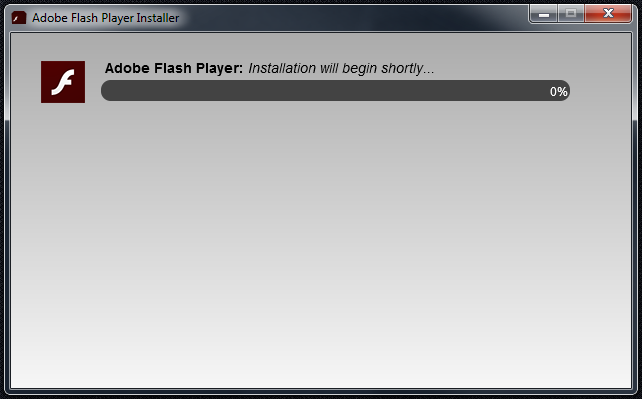
- Az installálás befejezéséhez a sárga Finish gombra kell kattintani. A böngészőt zárja be, és nyissa meg újra! A tananyag ismételt elindítás után lejátszhatóvá válik.
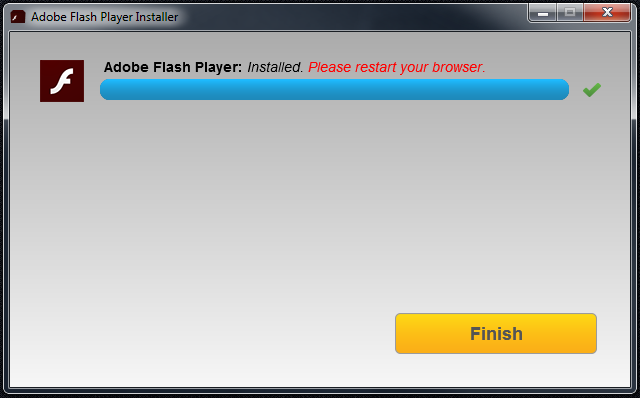
Ha a fenti lépések nem oldják meg a tananyagindítással kapcsolatos problémáját, akkor forduljon hozzánk bizalommal a support@nexiuslearning.com e-mailcímen!
- Ha egy tananyag elindításakor ezt a képernyőt látja, akkor a Click to use Flash feliratra kattintva tudja aktiválni a szükséges bővítményt.
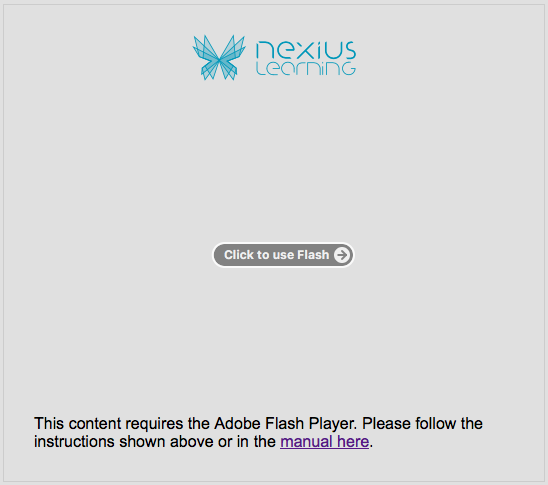
- Ha a felugró ablakon a Use Every Time gombra kattint, akkor a tananyag a következő látogatások során is el fog indulni. A Use Once gombbal a látogatás idejére aktiválja az Adobe Flash Playert hogy le tudja játszani a tananyagot, de a következő látogatáskor meg kell ismételnie ezeket a lépéseket.
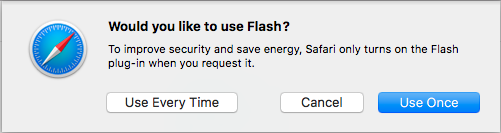
- A bővítmény aktiválása után újra meg kell nyitnia a tananyagot.
- Amennyiben a fenti lépések nem oldják meg a problémát, akkor le kell töltenie az Adobe Flash Playert. Ehhez másolja be a böngésző keresősávjába vagy kattintson az alábbi linkre: https://get.adobe.com/flashplayer/.
- A megjelenő képernyőn kattintson a sárga Download now gombra!
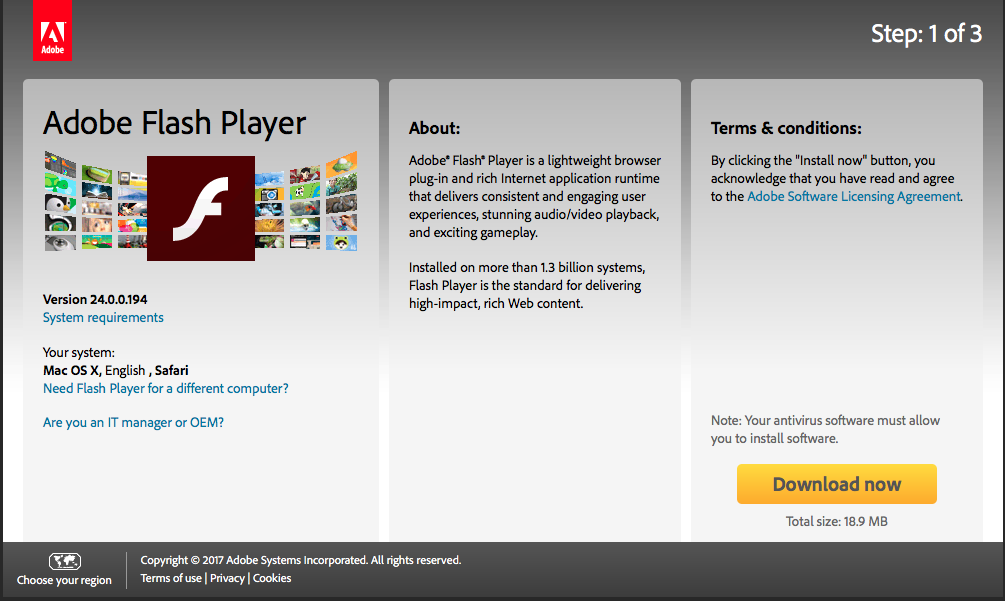
- A letöltött fájlra kattintva tudja elindítani a bővítmény installálását.
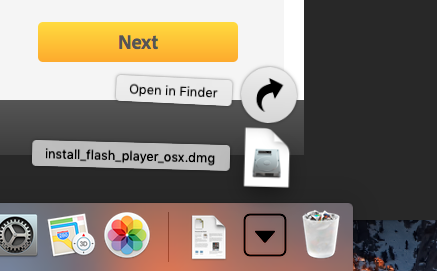
- A felugró ablakban az Open gombbal engedélyezze a rendszernek a letöltött fájl megnyitását a telepítéshez!
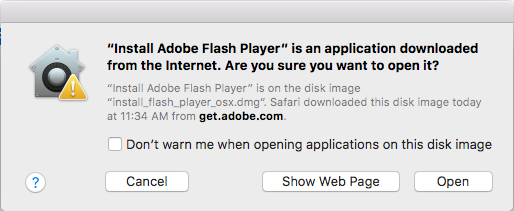
- Az Install gombra kattintva megkezdődik a telepítés.
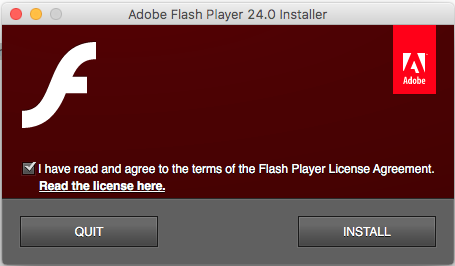
- Várja meg, míg a számítógép elkészül a telepítéssel, majd kattintson a Done gombra!
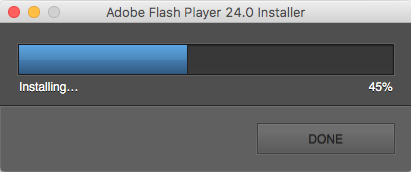
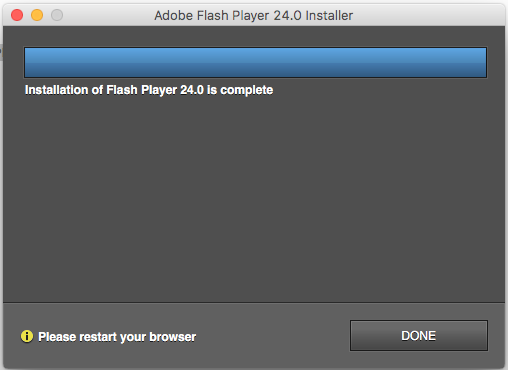
- A tananyag ismételt elindítás után lejátszható.
Ha a fenti lépések nem oldják meg a tananyagindítással kapcsolatos problémáját, akkor forduljon hozzánk bizalommal a support@nexiuslearning.com e-mailcímen!
Ha a tananyag megnyitásakor ezt a képernyőt látja, akkor telepítenie kell a Flash Playert. Ehhez kattintson az alábbi linkre, vagy másolja be a böngészője keresősávjába: https://get.adobe.com/flashplayer/. 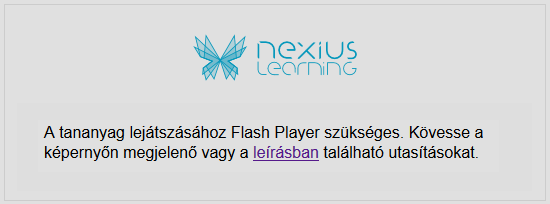
- Amennyiben a böngészőben ezt a képernyőt látja, le kell töltenie az Adobe Flash bővítményt. Ehhez kattintson a sárga Install now gombra! Ha nem szeretné, hogy a bővítmény további programokat is telepítsen számítógépére, akkor győződjön meg róla, hogy a középső mezőben lévő jelölőnégyzetek nincsenek kipipálva!
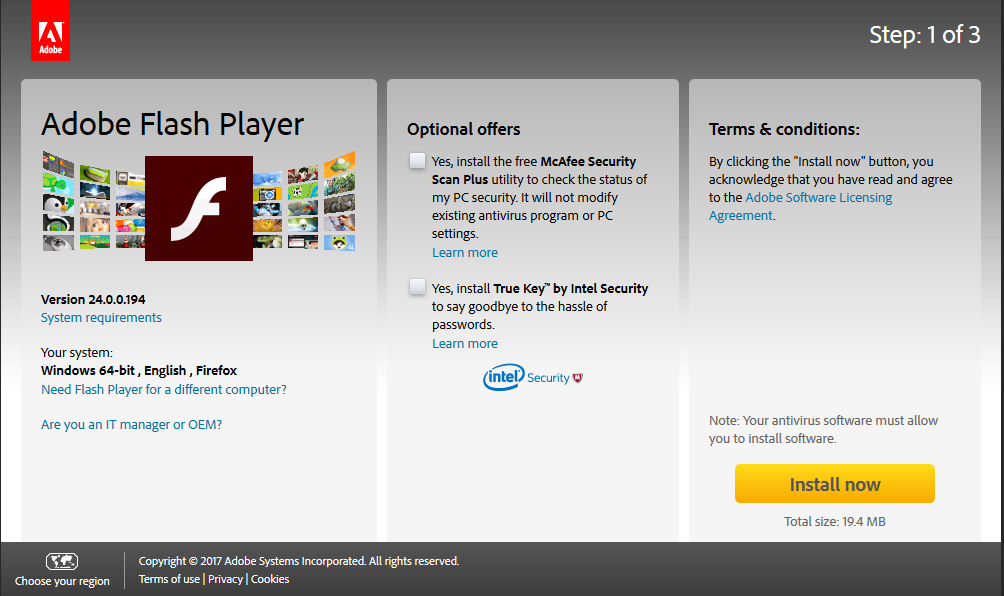
- Várja meg, amíg megjelenik a felugró ablak, és kattintson a Fájl mentése gombra.
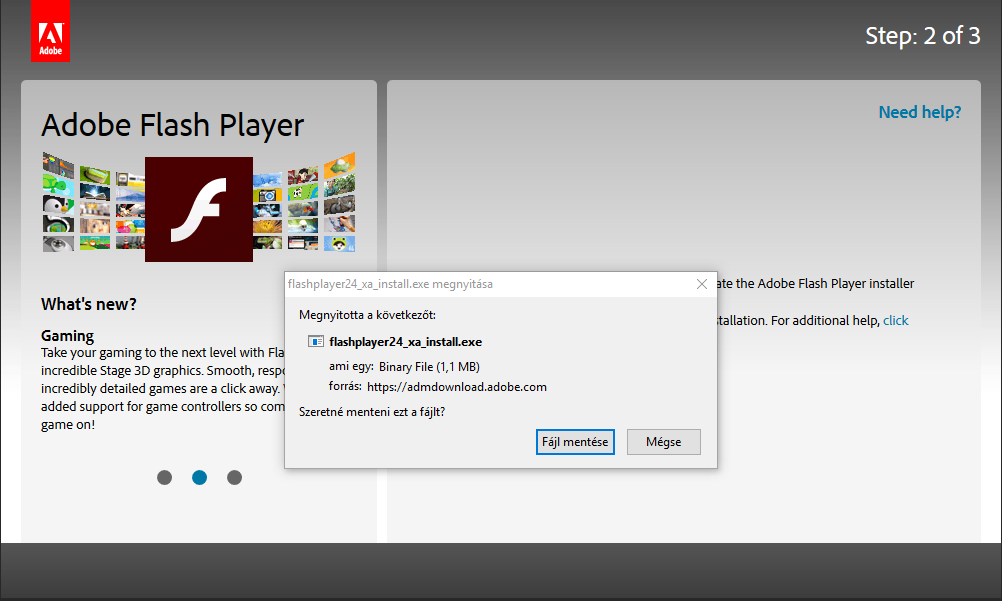
- Letöltés után kattintson a letöltött fájl nevére. Ez automatikusan megjelenik a jobb felső sarokban, de ha valami miatt eltűnik, akkor a böngésző jobb felső sarkában található lefelé mutató nyílra kattintva tudja újra előhívni.
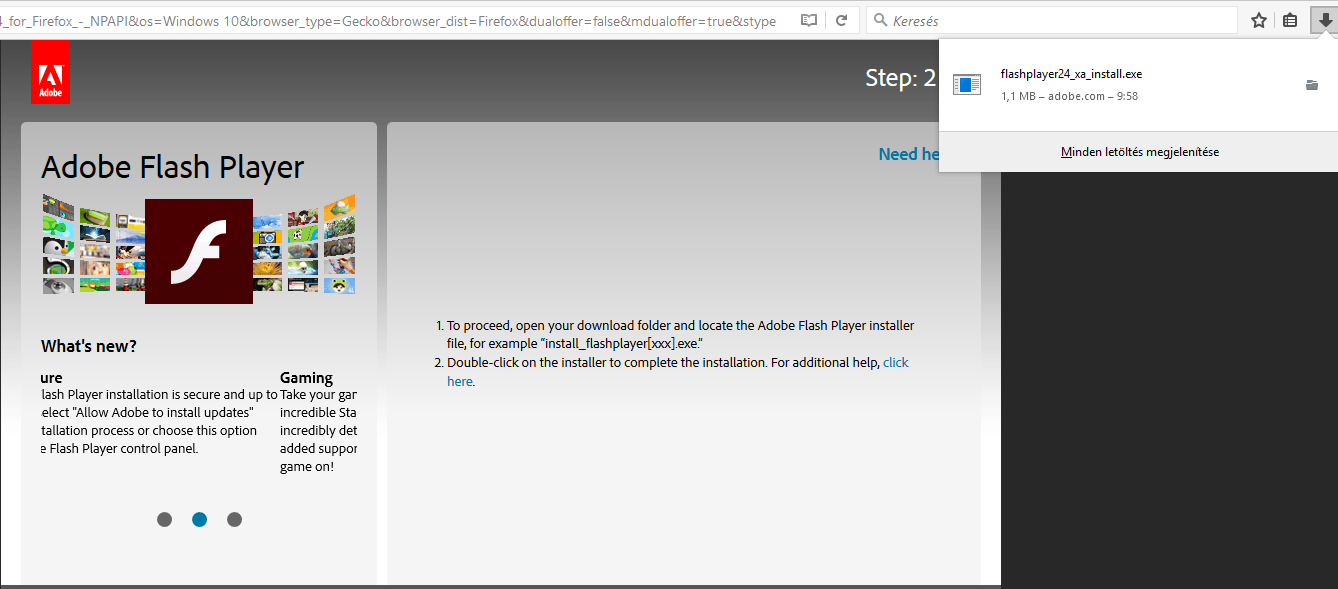
- A bővítmény installálásához kattintson a sárga Next gombra!
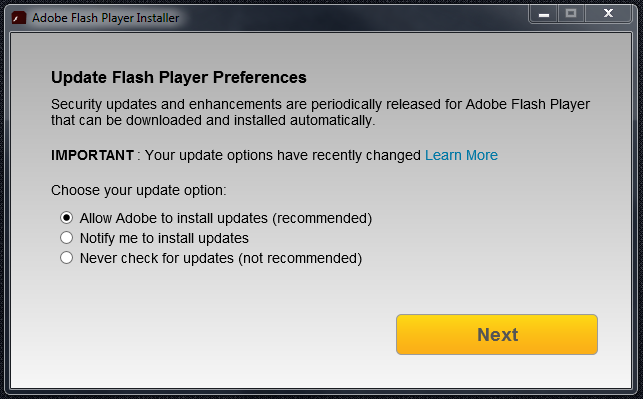
- Kattintás után a számítógép telepíti a kívánt bővítményt.
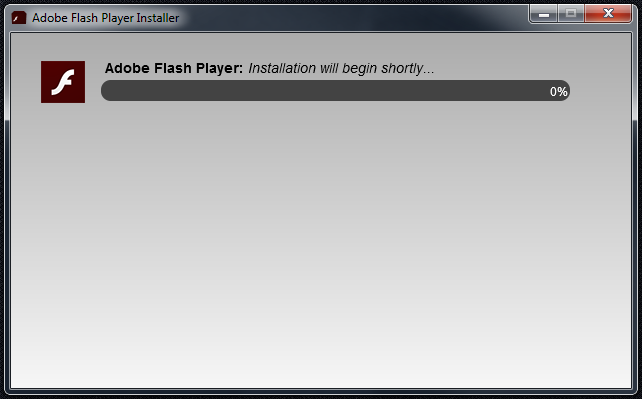
- Az installálás befejezéséhez a sárga Finish gombra kell kattintani. A böngészőt zárja be, és nyissa meg újra! A tananyag ismételt elindítás után lejátszhatóvá válik.
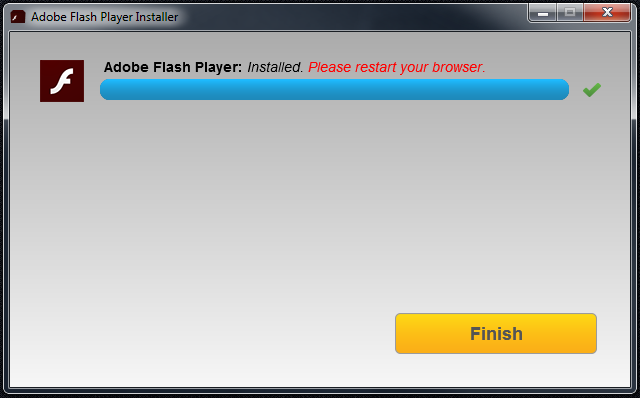
- Amennyiben a link elindítása után a bönglsző erre az oldalra irányítja, akkor, görgessen le a képernyő aljára, és kattintson az ott található Change region menüpontra.
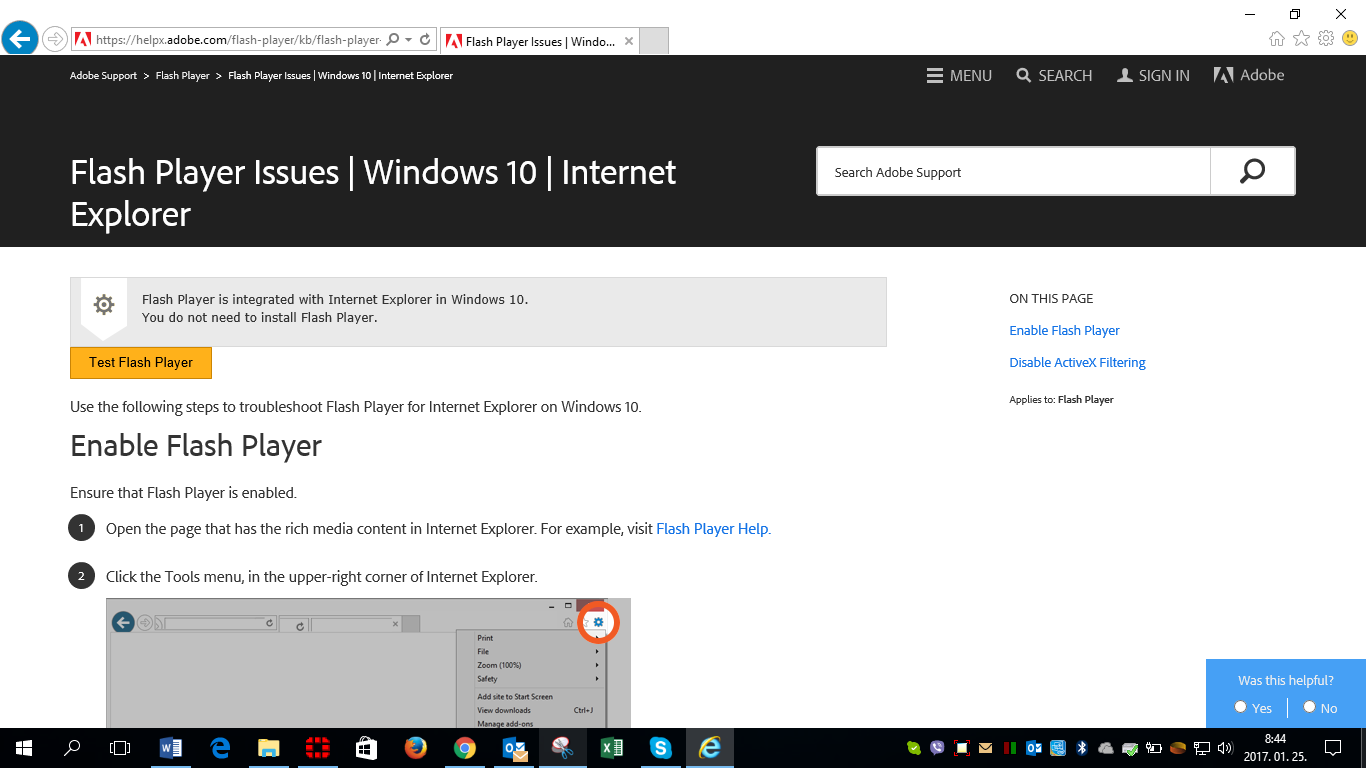
- A felugró listából válassza ki Magyarországot, majd a honlapon megjelenő utasításokat követve aktiválja az Adobe Flash bővítményt!
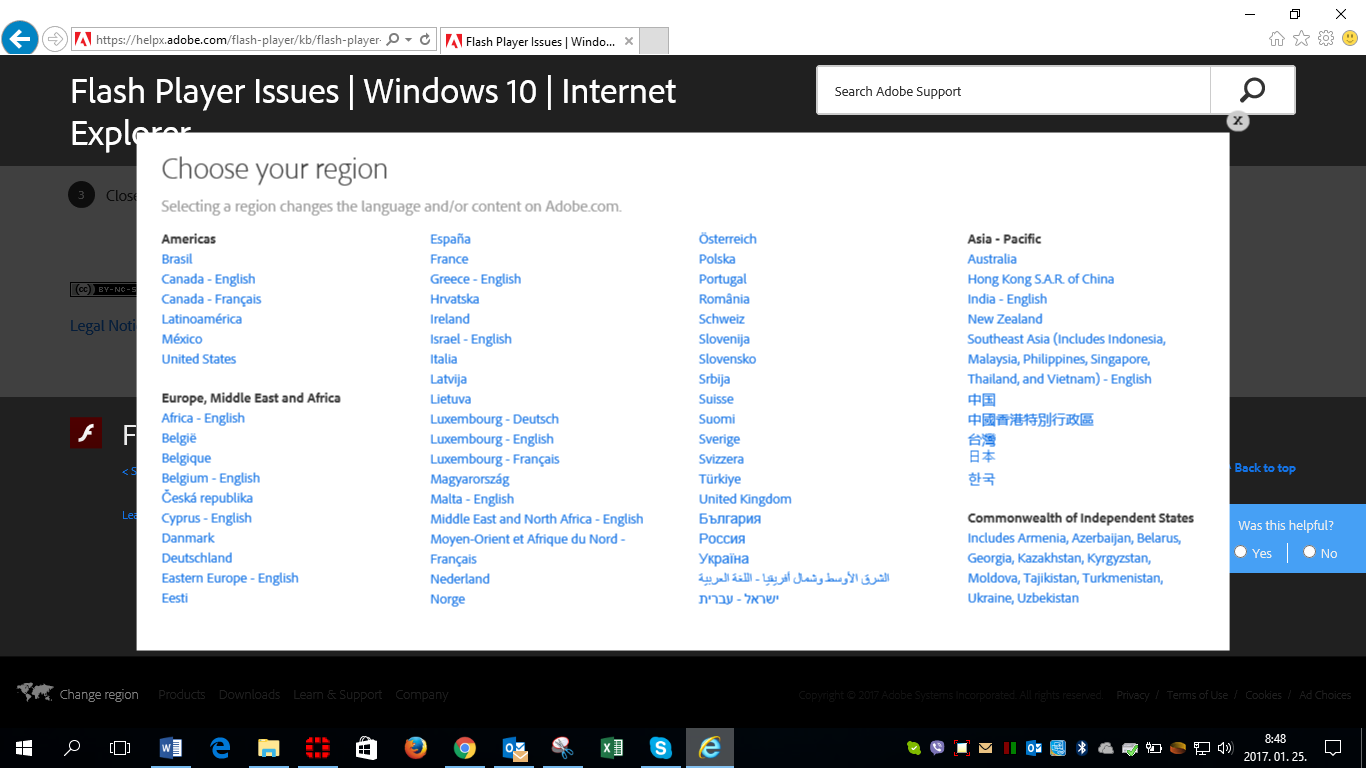
Ha a fenti lépések nem oldják meg a tananyagindítással kapcsolatos problémáját, akkor forduljon hozzánk bizalommal a support@nexiuslearning.com e-mailcímen!